Czy na Twoim urządzeniu Apple iPhone lub urządzeniu z Androidem znajduje się funkcja wyszukiwania masz problemy z korzystaniem z YouTube? Istnieje kilka powodów, dla których aplikacja nie osiąga oczekiwanych wyników. Możesz wypróbować kilka sposobów rozwiązania problemu i wrócić do wyszukiwania swoich ulubionych filmów w YouTube.
Jednym z częstych powodów, dla których nie możesz korzystać z funkcji wyszukiwania YouTube, jest drobna usterka w aplikacji. Inne przyczyny to nieaktywne połączenie internetowe, brak pełnego dostępu do danych w YouTube i nie tylko.
Uruchom ponownie YouTube na swoim telefonie
Jednym z szybkich sposobów rozwiąż większość problemów z YouTube jest zamknięcie i ponowne uruchomienie aplikacji YouTube na telefonie. Rozwiązuje to różne drobne problemy z aplikacją, umożliwiając korzystanie z funkcji wyszukiwania.
Na iPhonie
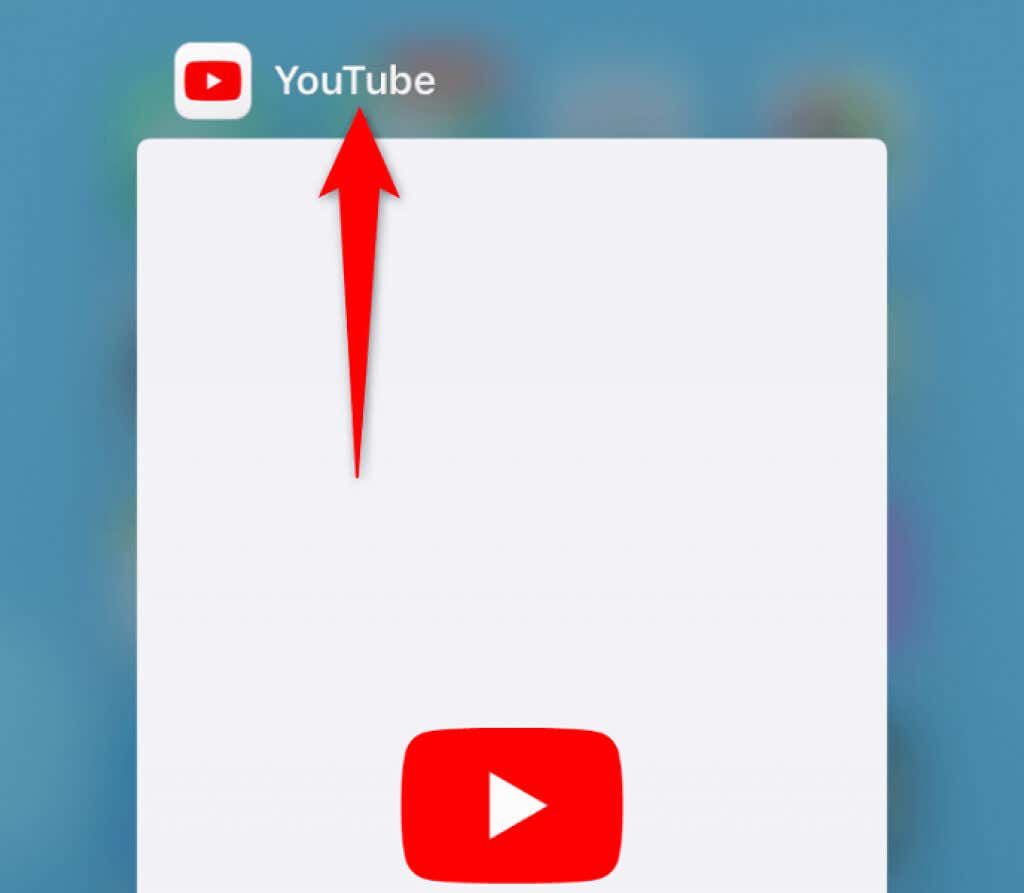
Na Androidzie
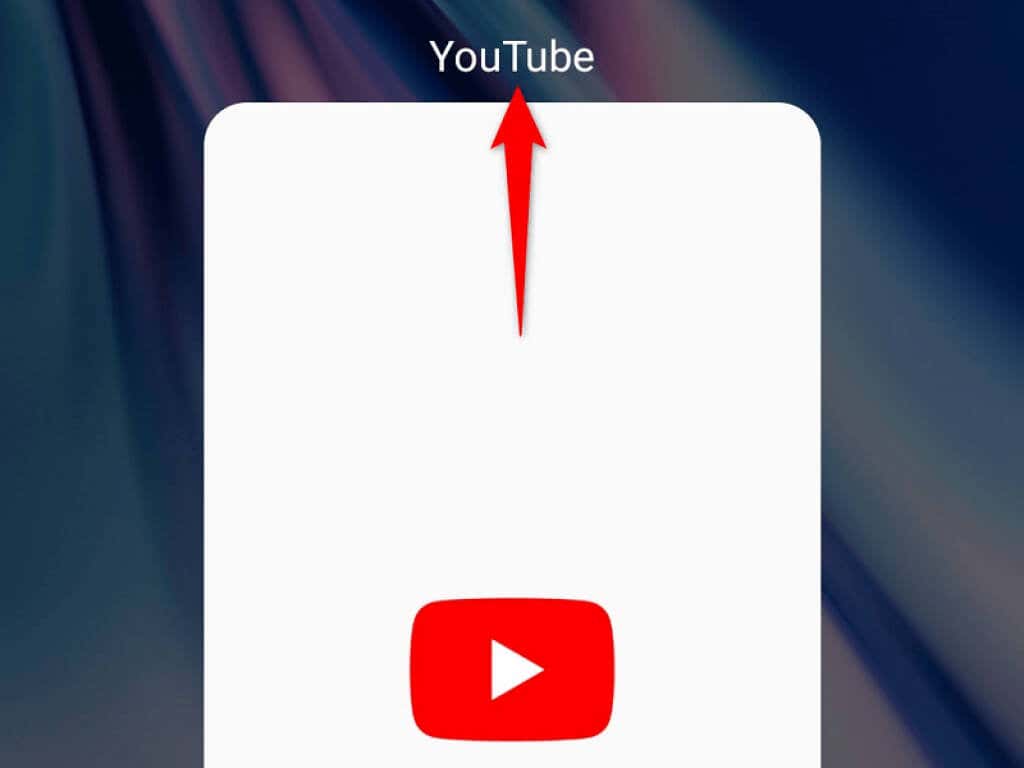
Sprawdź swoje połączenie internetowe
YouTube wymaga aktywnego połączenia internetowego, aby pobrać wyniki wyszukiwania. Jeśli Twoje połączenie jest niestabilne lub w ogóle nie działa, z tego powodu nie możesz skorzystać z opcji wyszukiwania.
Możesz to sprawdzić, otwierając przeglądarkę internetową w telefonie i uruchamiając witrynę taką jak Bing. Jeśli uda Ci się uzyskać dostęp do tej witryny, oznacza to, że Twój Internet działa prawidłowo. W takim przypadku czytaj dalej, aby odkryć więcej poprawek.
Jeśli Twoja przeglądarka internetowa nie załaduje witryny, oznacza to, że Twoje połączenie internetowe jest uszkodzone. W takim przypadku spróbuj rozwiązać problem samodzielnie lub zwróć się o pomoc do swojego dostawcy.
Sprawdź, czy YouTube nie działa
Serwery YouTube czasami ulegają awarii, co powoduje awarię platformy. Twoja funkcja wyszukiwania może nie działać na skutek takiej awarii.
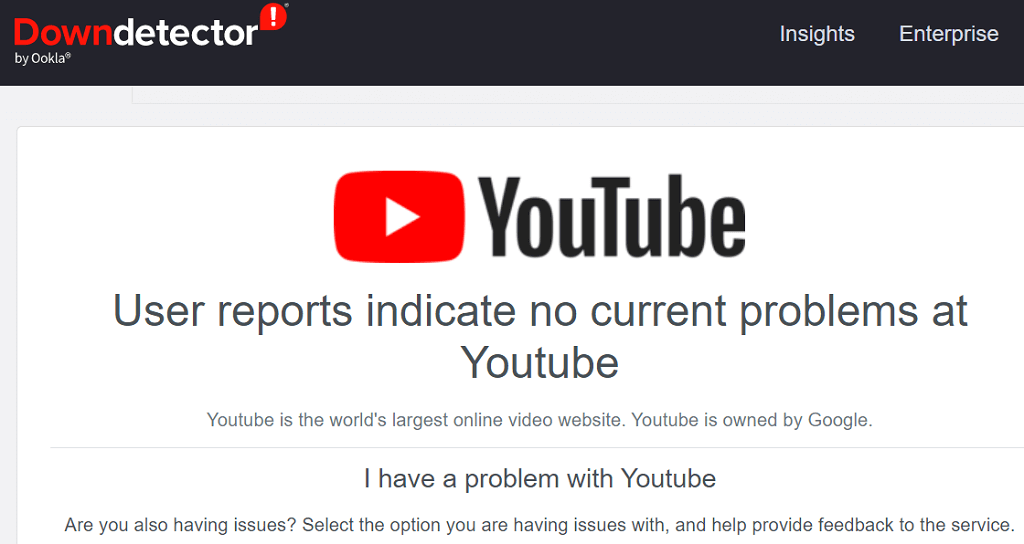
Możesz sprawdzić, czy YouTube nie ma przestojów, korzystając z witryny takiej jak Detektor Downa. Jeśli platforma rzeczywiście nie działa, będziesz musiał poczekać, aż firma przywróci serwery. Ze swojej strony nie możesz nic zrobić, aby rozwiązać problem..
Zaktualizuj YouTube, aby naprawić problem z paskiem wyszukiwania
Błędy aplikacji YouTube mogą powodować, że funkcja wyszukiwania nie będzie działać. Ponieważ nie możesz samodzielnie rozwiązać problemów na poziomie kodowania, możesz zaktualizuj aplikację na swoim telefonie potencjalnie pozbyć się tych błędów.
Aktualizacja YouTube na iPhonie i urządzeniu z Androidem jest bezpłatna i łatwa.
Na iPhonie
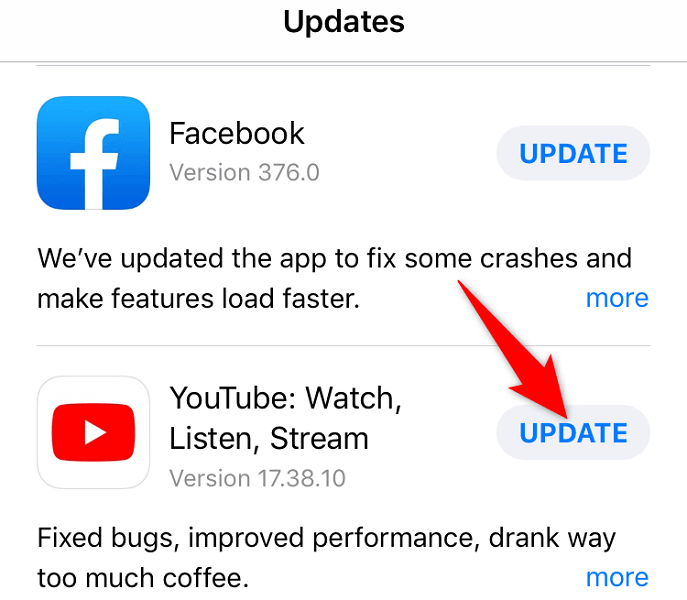
Na Androidzie
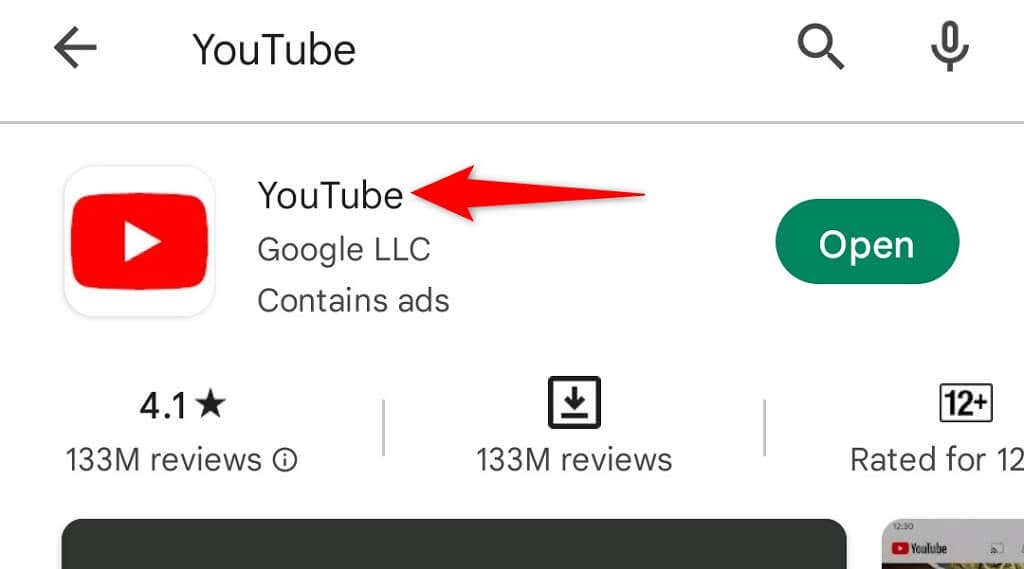
Zaktualizuj swój iPhone lub telefon z Androidem
Błędy systemowe Twojego iPhone'a lub telefonu z Androidem mogą powodować nieprawidłowe działanie aplikacji. Jest to szczególnie prawdziwe, jeśli na telefonie jest zainstalowana przestarzała wersja systemu operacyjnego.
W takim przypadku możesz rozwiąż swój problem z wyszukiwaniem w YouTube zaktualizować oprogramowanie telefonu do najnowszej wersji. Oto jak to zrobić.
Na iPhonie
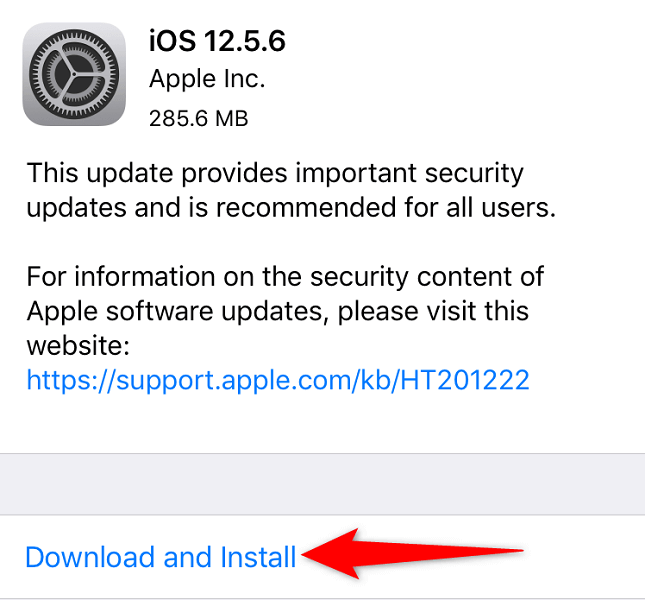
Na Androidzie
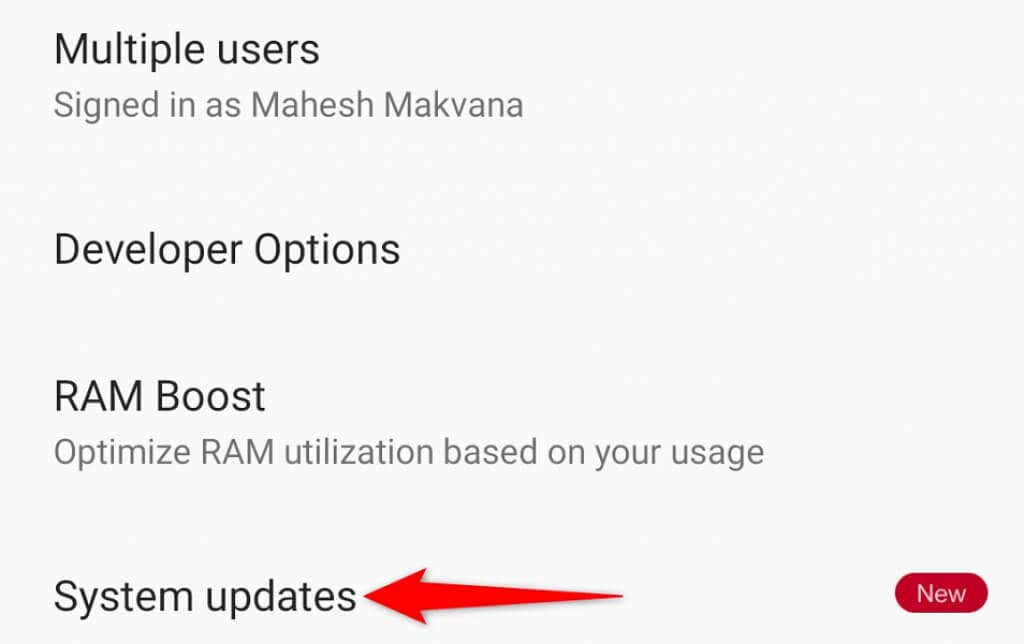
Używaj prawidłowej daty i godziny w telefonie
Niektóre aplikacje do działania wymagają, aby telefon wyświetlał prawidłową datę i godzinę. Jeśli w telefonie nieprawidłowo określiłeś opcje daty i godziny, może to być przyczyną niedziałania funkcji wyszukiwania YouTube.
Napraw te opcje w telefonie i YouTube będzie działać zgodnie z oczekiwaniami.
Na iPhonie
- .
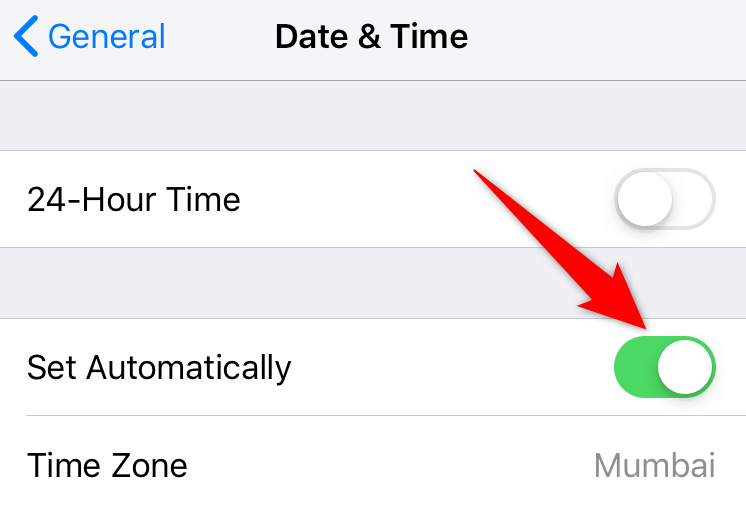
Na Androidzie
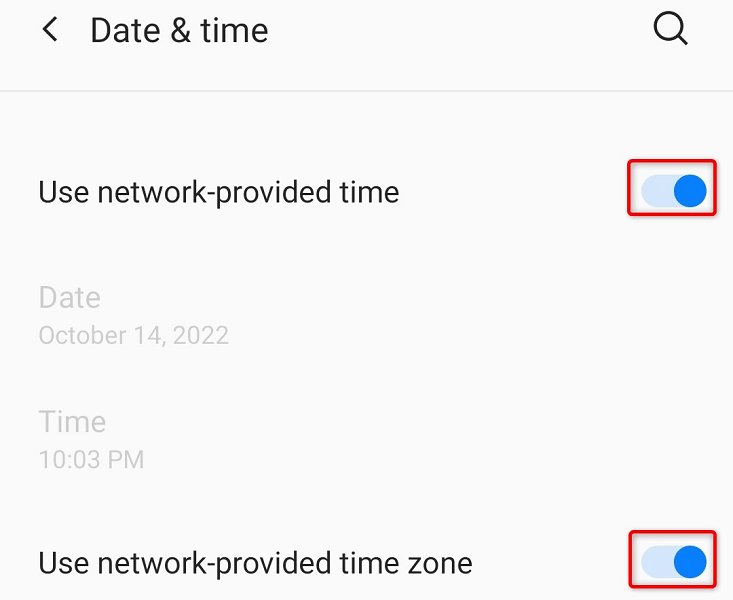
Włącz tryb incognito w YouTube
YouTube oferuje tryb incognito, aby umożliwić Ci przeglądanie platformy bez rejestrowania historii oglądania. Warto skorzystać z tego trybu, aby sprawdzić, czy to pomoże rozwiązać problem z wyszukiwaniem.
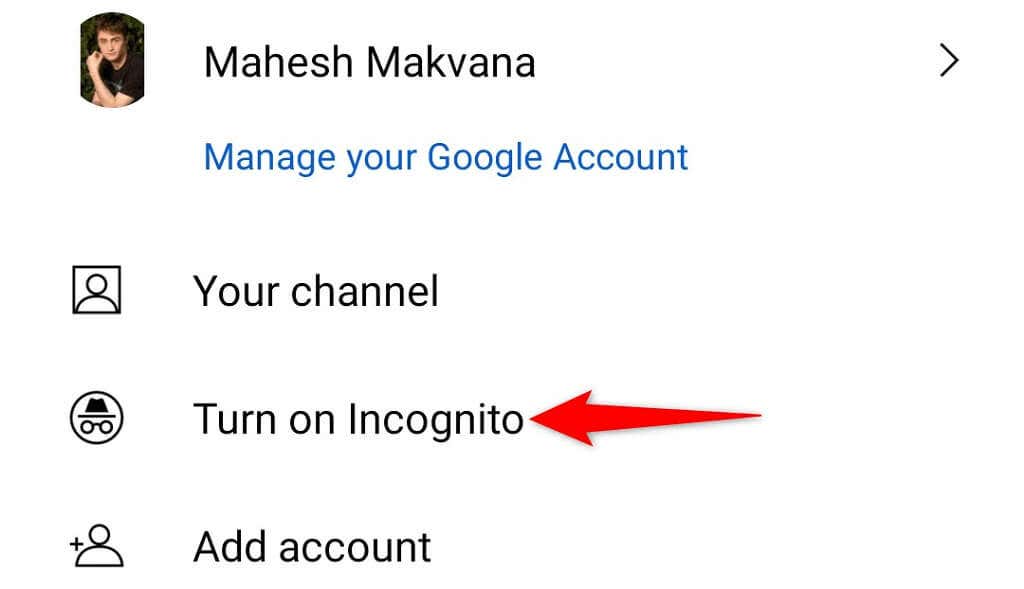
Napraw niedziałające wyszukiwanie w YouTube, czyszcząc pamięć podręczną aplikacji
YouTube używa plików tymczasowych zwanych pamięcią podręczną, aby zwiększyć wygodę korzystania z aplikacji. Pliki te mogły zostać uszkodzone, przez co funkcje aplikacji nie będą działać. Na szczęście możesz usuń pamięć podręczną YouTube bez wpływu na swoje dane osobowe w aplikacji.
Twoja sesja logowania i inne informacje w aplikacji pozostaną nienaruszone, gdy usuniesz pamięć podręczną. Pamiętaj, że możesz to zrobić tylko na Androidzie, ponieważ iPhone nie pozwala wyczyścić pamięci podręcznej aplikacji.
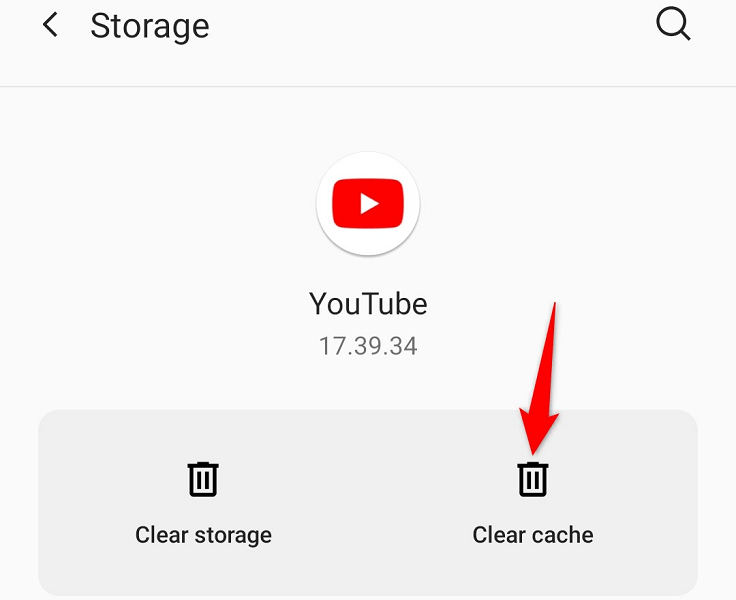
Zezwalaj YouTube na korzystanie z nieograniczonych danych
Jeśli masz telefon z Androidem włączony tryb oszczędzania danych, może to ograniczać korzystanie z Internetu przez YouTube. Powoduje to, że funkcje aplikacji nie działają.
Możesz dodać aplikację YouTube do białej listy w tym trybie i zezwolić jej na korzystanie z nieograniczonej transmisji danych. To prawdopodobnie rozwiąże problem z wyszukiwaniem w aplikacji..
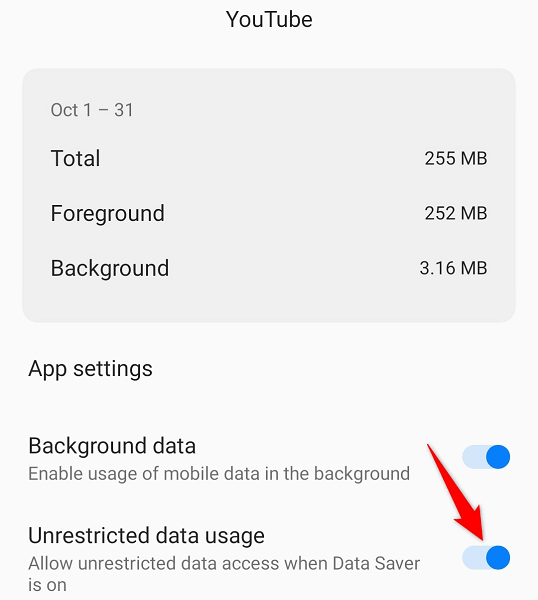
Zresetuj ustawienia sieciowe telefonu
Jeśli problem z wyszukiwarką w YouTube nadal występuje, spróbuj zresetować ustawienia sieciowe swojego iPhone'a lub telefonu z Androidem, aby rozwiązać problemy z siecią. Dzięki temu będziesz mieć pewność, że niepoprawnie określone opcje nie powodują problemu.
Na iPhonie
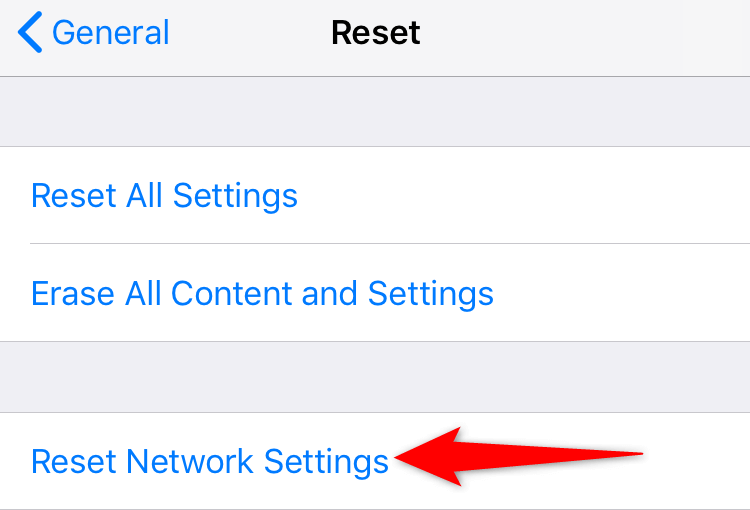
Na Androidzie
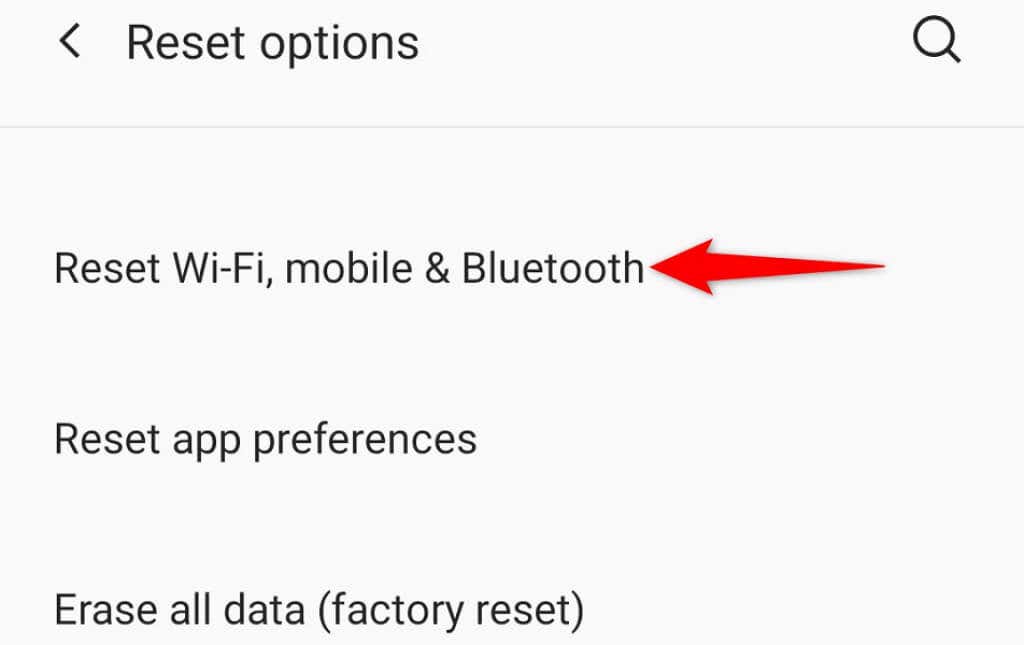
Spraw, aby pasek wyszukiwania YouTube działał na Twoim smartfonie
Wyszukiwanie w YouTube to istotna funkcja, ponieważ dzięki niej możesz znaleźć interesujące Cię filmy w tej ogromnej witrynie hostującej filmy. Nieprawidłowa funkcja wyszukiwania oznacza, że nie możesz oglądać tego, co chcesz.
Na szczęście możesz skorzystać z metod opisanych powyżej, aby rozwiązać problem z wyszukiwaniem. Następnie możesz znaleźć na tej platformie dowolne filmy, które uznasz za warte obejrzenia. Powodzenia!
.